
“Cos'è questo Streamlabs Spotify? Come si gioca offline Spotify canzoni su Streamlabs?"
Ti piace guardare lo streaming live? O sei uno di quelli che fanno live streaming da solo? È vero che, a causa dell'attuale pandemia di COVID-19, le persone stanno sperimentando diverse limitazioni. Non c'è dubbio che al giorno d'oggi lo streaming live sia più popolare che mai.
Se sei un principiante, usando Streamlabs sarebbe la soluzione migliore per te. Molti utenti stanno già utilizzando le funzionalità di Streamlabs. Inoltre, se vuoi rendere più piccante il tuo live streaming o i tuoi contenuti come i videogiochi, puoi creare Streamlabs Spotify – questo è quando integri il tuo preferito Spotify brani nell'app Streamlabs e trasformali in Spotify Audio.
Se non sei a conoscenza di Streamlabs Spotify, non preoccuparti. Siamo qui per aiutare. Questo post è stato creato principalmente per aiutarti a utilizzare quelli preferiti Spotify brani durante lo streaming live tramite Streamlabs.
Questo articolo è diviso principalmente in tre parti. La prima parte ti insegnerà come configurare la tua app Streamlabs se sei un principiante. Poi ti diremo come aggiungere Spotify a Streamlabs e come scaricare il tuo Spotify Musica e importali nei tuoi Streamlab.
Allora, cos'altro stai aspettando? Entra e inizia subito a leggere la prima sezione!
Guida ai contenuti Parte 1. Come configurare l'app Streamlabs?Parte 2. Come aggiungere Spotify a Streamlabs?Parte 3. Come scaricare e importare Spotify Musica per Streamlabs?Parte 4. Sommario
Prima di integrare Spotify con Streamlabs, è essenziale avere l'app Streamlabs correttamente configurata in anticipo. Ecco come abilitare facilmente gli Streamlabs Spotify widget. Tieni presente che Streamlabs OBS è attualmente compatibile con Wincomputer dows e Mac, quindi segui questi passaggi per garantire una configurazione semplice:
Passaggio 1. Avvia l'applicazione Streamlabs sul tuo computer e accedi selezionando la tua piattaforma preferita, come Twitch, YouTube, Facebook o qualsiasi altra piattaforma supportata da Streamlabs.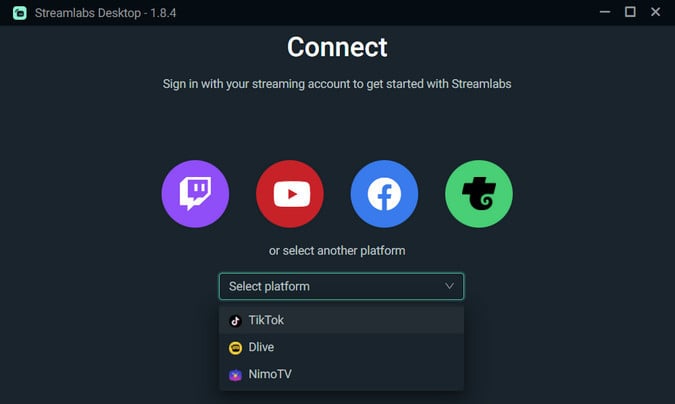
Passaggio 2. Scegli il microfono e la webcam principali per avviare immediatamente il processo di configurazione.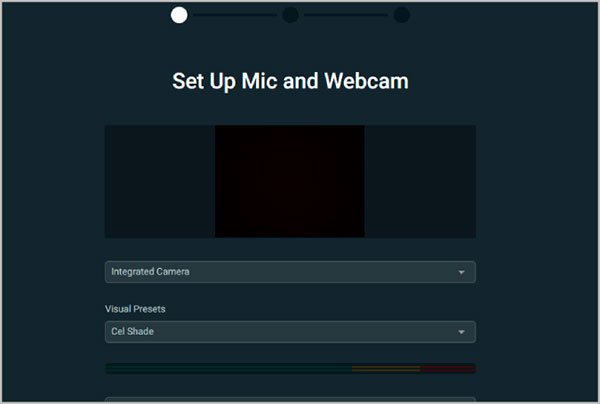
Passaggio 3. Seleziona il tema che preferisci. Vale la pena notare che Streamlabs offre più di 250 temi overlay gratuiti tra cui scegliere. Il tema che scegli verrà applicato al tuo live streaming, migliorando l'esperienza visiva per il tuo pubblico.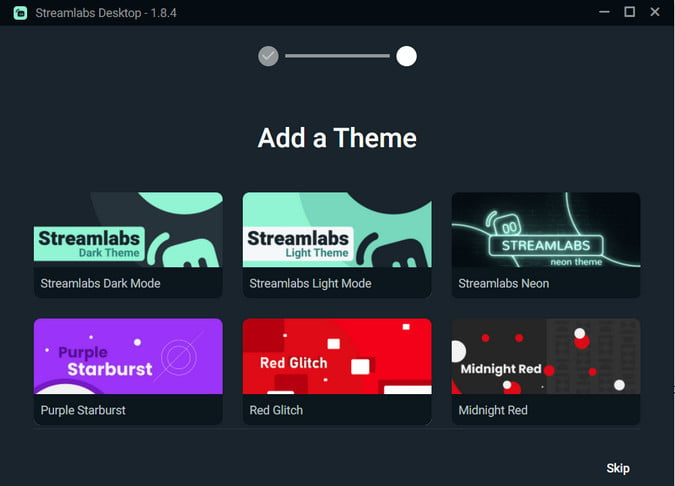
Se desideri ottimizzare altre impostazioni come risoluzione, bit rate, controllo della velocità, frame rate e altro, puoi apportare queste regolazioni all'interno della stessa interfaccia.
Dopo aver saputo come configurare Streamlabs, possiamo giocare Spotify su streamlabs. Di seguito, introdurremo come aggiungere spotify a streamlabs. Ed ecco i passaggi dettagliati che devi seguire per farlo. Ovviamente, avrai bisogno di Spotify domanda di procedere.
Passo 1. Sul tuo computer, devi aprire il file Spotify applicazione e quindi scegli i brani che desideri riprodurre.
Passo 2. Ora devi aprire Streamlabs. Nell'area in alto a sinistra, ci sono le icone che vedrai nel menu. Devi fare clic sull'icona "Editor".
Passaggio n.3. Nell'area inferiore della schermata Editor di Streamlabs è presente la scheda "Mixer". Devi solo scorrere verso il basso per vederlo. Noterai che quando riproduci una traccia, le barre dell'audio del desktop si muovono. Se questi si muovono, significa che i tuoi spettatori ora possono ascoltarli Spotify canzoni che stai riproducendo. Tuttavia, se le barre non si muovono, devi passare al passaggio successivo.
Passaggio 4. Dal momento che non puoi vedere che le barre sotto l'audio del desktop si stanno muovendo, è necessario che tu controlli se il volume è stato impostato correttamente.
Passaggio n. 5. Ora, se hai un piano per fare Streamlabs Spotify e contemporaneamente, parlando utilizzando il microfono, dovrai regolare le barre del volume (scorrevoli) sia sulla voce Mic/Aux che su Desktop Audio. Si consiglia di posizionare il microfono nella zona gialla mentre l'audio del desktop si trova nella zona più alta della zona verde.
Passaggio n. 6. Si consiglia inoltre di eseguire Streamlabs Spotify, prova a chiedere ai tuoi spettatori se sentono bene l'audio, né troppo alto né troppo basso. Ovviamente stanno guardando il tuo live streaming per vederti e ascoltare la tua voce. Potrebbero amare ascoltarne alcuni Spotify canzoni, ma a loro piacerà sicuramente ascoltare per parlare.
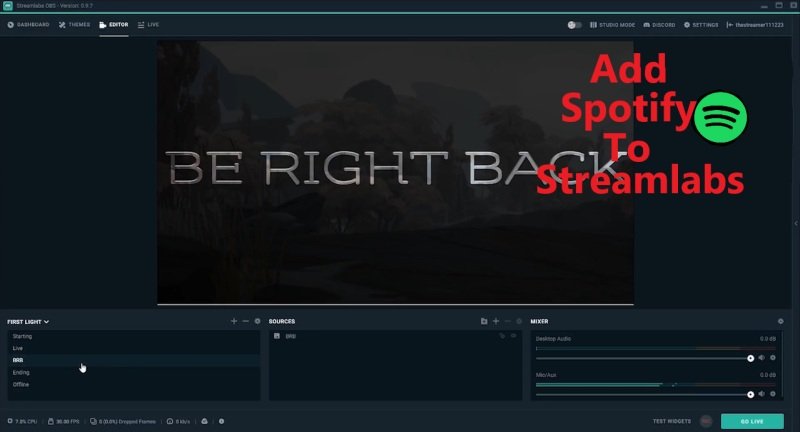
Semplicemente seguendo i 6 passaggi precedenti, puoi eseguire Streamlabs Spotify facilmente!
Anche se potresti ascoltare musica in streaming da Spotify, è importante comprendere che durante il live streaming, l'utilizzo di versioni dei brani protette da copyright può portare a problemi come avvisi o, nei casi più gravi, al divieto. Incorporando Spotify la musica nei tuoi live streaming può sicuramente migliorare l'esperienza complessiva del tuo pubblico, ma è fondamentale garantire che la musica che utilizzi sia esente da royalty.
ponte Spotify i file musicali sono protetti da copyright e possono essere riprodotti solo all'interno del formato Spotify app. Per lo streaming Spotify musica senza vincoli, è consigliabile convertire Spotify la musica in uno standard MP3/CAA formato utilizzando un formato affidabile Spotify a MP3 convertitore. Questo ti permette di divertirti Spotify musica senza le limitazioni del copyright, rendendola una risorsa preziosa per le tue attività di live streaming.
Tuttavia, puoi utilizzare i brani senza DRM che si trovano nella sezione "StreamBeats" di Spotify. Tuttavia, quelli sono in numero limitato e alcuni potrebbero non essere il tuo tipo. Quindi è necessario che tu ne salvi alcuni Spotify canzoni sul tuo computer! Ci piacerebbe aiutarti con il processo di download!
utilizzando DumpMedia Spotify Music Converter, puoi avere la protezione DRM del file Spotify rimuovere i brani e persino trasformarli in uno qualsiasi dei formati di output supportati.
È anche abbastanza veloce e può garantire la possibilità di ottenere file di output di alta qualità con tag ID e informazioni sui metadati mantenuti. Inoltre, è affidabile e apprezzato da molti e dispone di funzioni facili da usare. Anche gli utenti alle prime armi non avranno difficoltà a utilizzare l'app.
Per darvi una panoramica su come scaricare Spotify brani per l'utilizzo offline tramite this DumpMedia Spotify Music Converter, abbiamo i passaggi seguenti che puoi seguire. Fare clic sul pulsante in alto per scaricare e seguire la guida passo passo.
Passo 1. Installa il DumpMedia Spotify Music Converter e semplicemente avvialo.
Passo 2. Nella pagina principale, tocca il pulsante "Apri il Spotify Web Player” immediatamente e inserisci il tuo Spotify credenziali di accesso una volta richieste.
Passo 3. Sul Spotify page, seleziona i brani che desideri scaricare e convertire. L'app può elaborare un gruppo in una volta sola, quindi non ci saranno problemi nel caso in cui tu scelga molto. Trascina e rilascia quei brani sul pulsante verde che si trova proprio a lato.

Passaggio n.4. Eseguire la configurazione delle impostazioni di output. Scegli un formato di output dall'elenco dei formati disponibili e dalla cartella di output.

Passaggio n. 5. L'app inizierà a convertire il file Spotify canzoni e rimuovendo la loro protezione DRM dopo aver spuntato il pulsante "Converti" nella parte inferiore dello schermo.

Ora che hai convertito Spotify canzoni, puoi goderti ulteriormente Streamlabs Spotify senza alcuna limitazione. Per aggiungerli a Streamlabs, basta selezionare il pulsante "Sorgenti" e quindi scegliere "Fonte multimediale".
Godendo di Streamlabs Spotify è solo facile, giusto? Si consiglia sempre di utilizzare senza DRM Spotify brani per evitare problemi durante lo streaming live o per evitare preoccupazioni quando si tratta del tuo canale in seguito. Ricorda, app come DumpMedia Spotify Music Converter può essere il tuo buon assistente!
